逻辑卷创建与磁盘配额管理
Posted
tags:
篇首语:本文由小常识网(cha138.com)小编为大家整理,主要介绍了逻辑卷创建与磁盘配额管理相关的知识,希望对你有一定的参考价值。
逻辑卷创建与磁盘配额管理
环境要求:在虚拟机新建两块硬盘用来创建逻辑卷,并对其进行磁盘配额管理模拟。
1.创建逻辑卷
先在虚拟机设置中添加两块10G的新硬盘,并重启虚拟机使新添加的硬盘生效
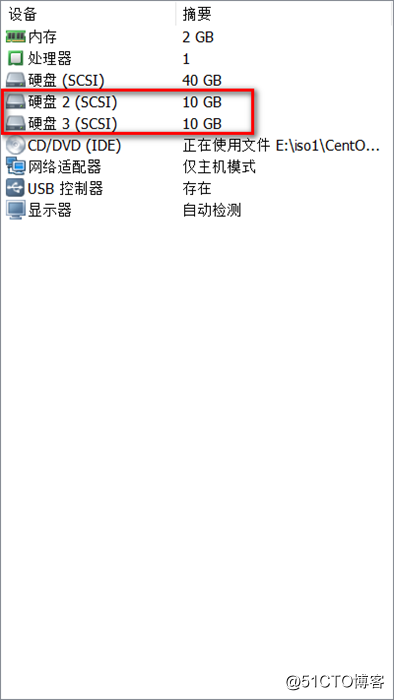
输入fdisk –l检查并确认新硬盘
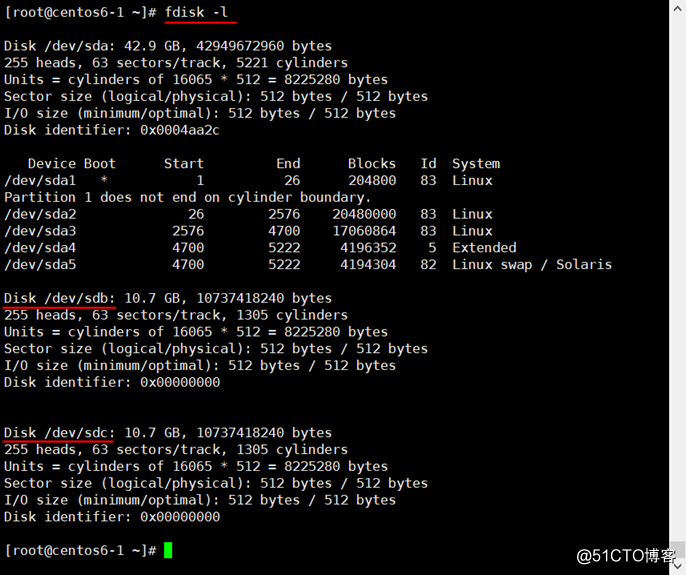
分别输入fdisk /dev/sdb,fdisk /dev/sdc为新添加的硬盘创建分区
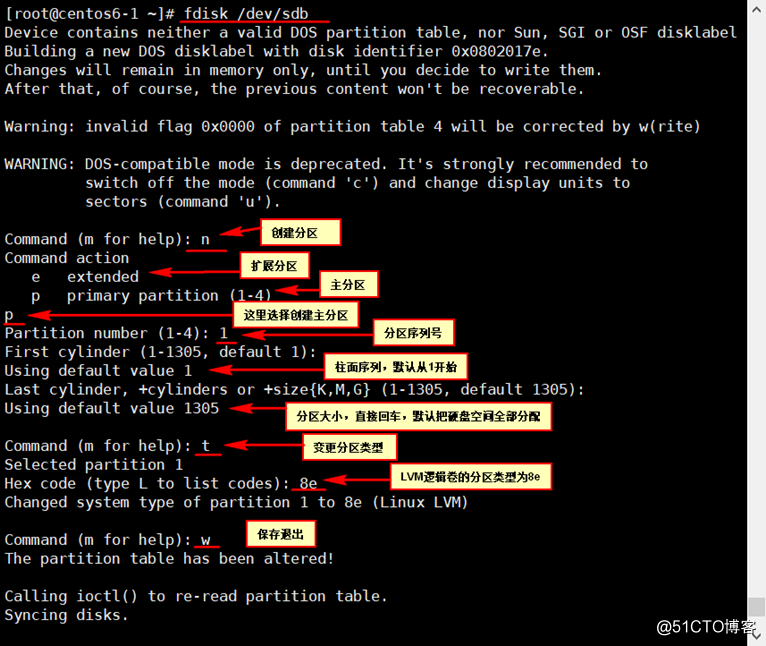
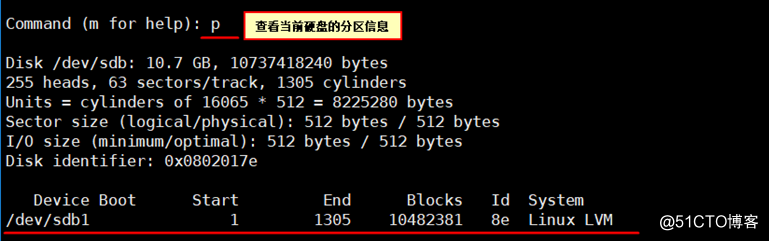
待硬盘分区完毕后可再输入fdisk –l查看分区信息
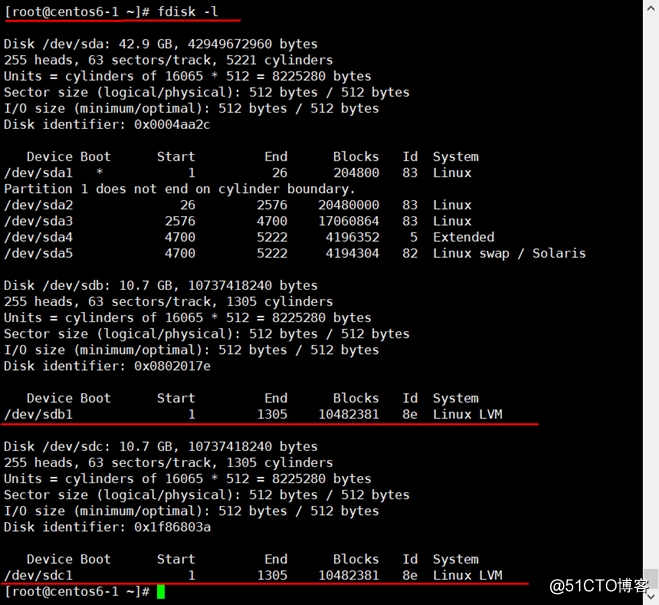
使用pvcreate命令创建物理卷

使用vgcreate命令创建卷组

使用lvcreate命令创建逻辑卷

使用mkfs命令格式化文件系统
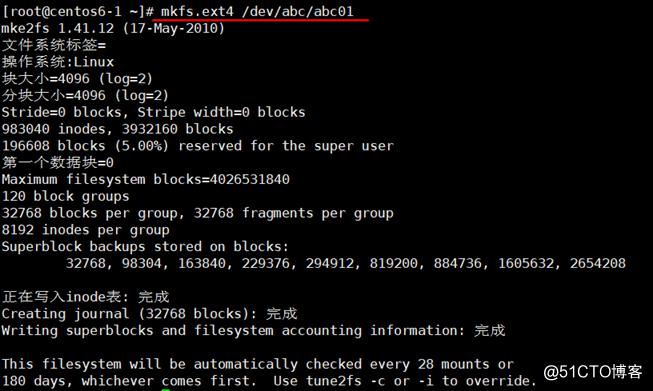
创建自动挂载文件系统并使用
先创建目录/abc01,再输入vi /etc/fstab,设置文件系统的自动挂载
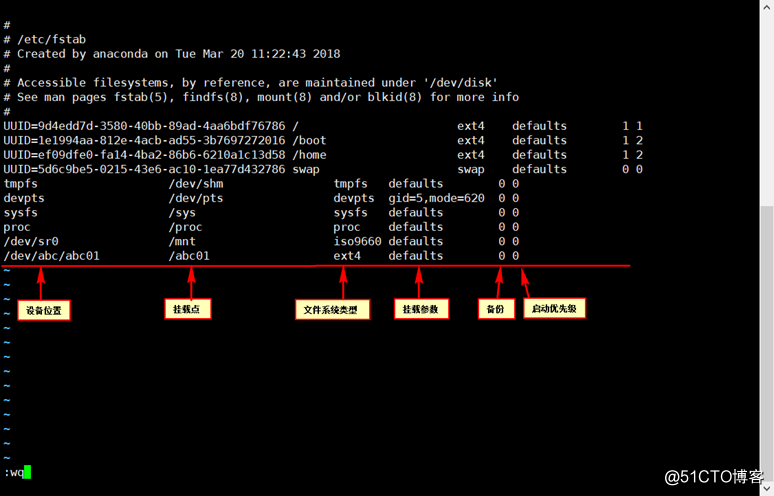
输入mount –a重新挂载,再输入地df –h查看挂载情况
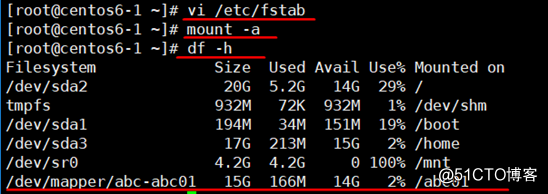
输入lvdisplay命令查看逻辑卷详细信息
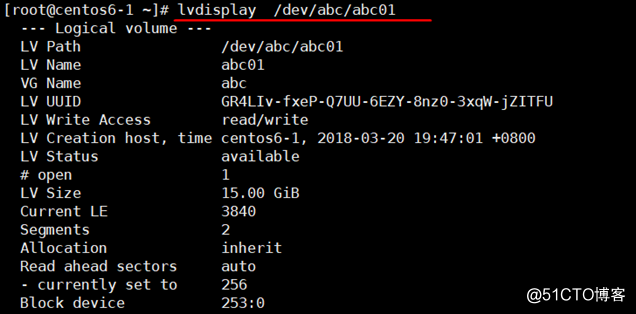
逻辑卷创建完毕并已挂载使用
2.磁盘配额管理
首先输入setenforce 0 关闭selinux防火墙
再输入vi /etc/fstab 添加启动文件系统配额支持的挂载参数
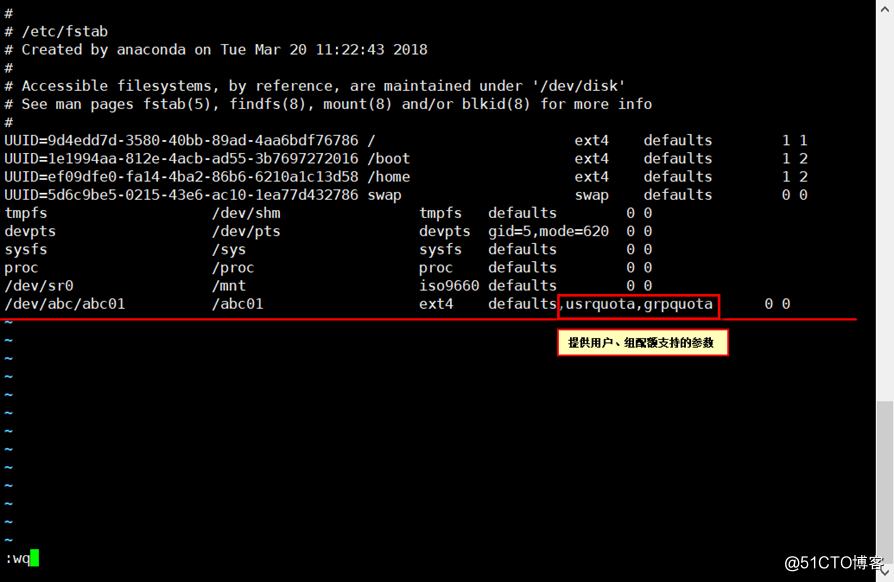
输入umount /abc01解挂,再输入mount –a重新挂载
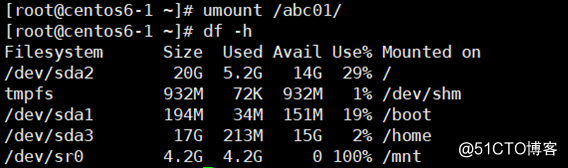
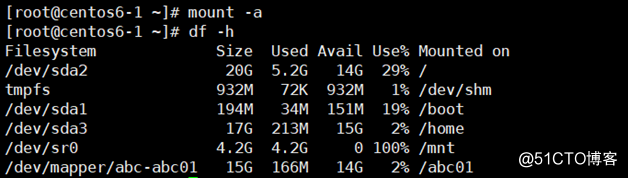
输入quotacheck命令创建配额文件,再进入挂载点查看aquota.group、aquota.user这两个文件是否生成
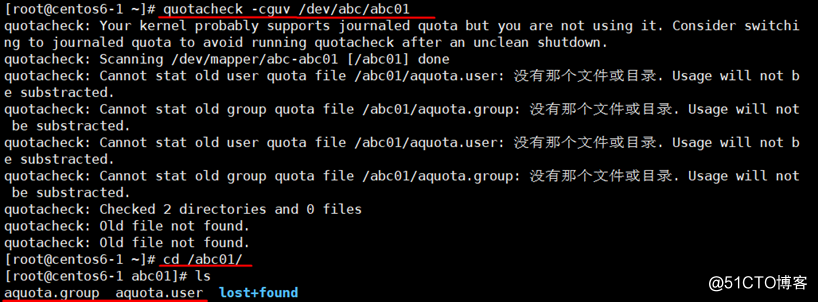
创建指定用户zhangsan
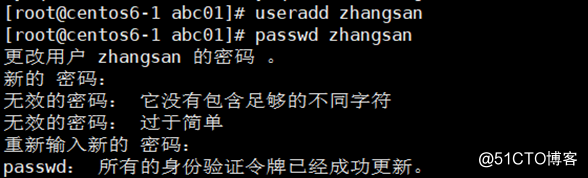
输入edquota –u zhangsan 对指定用户zhangsan设置配额

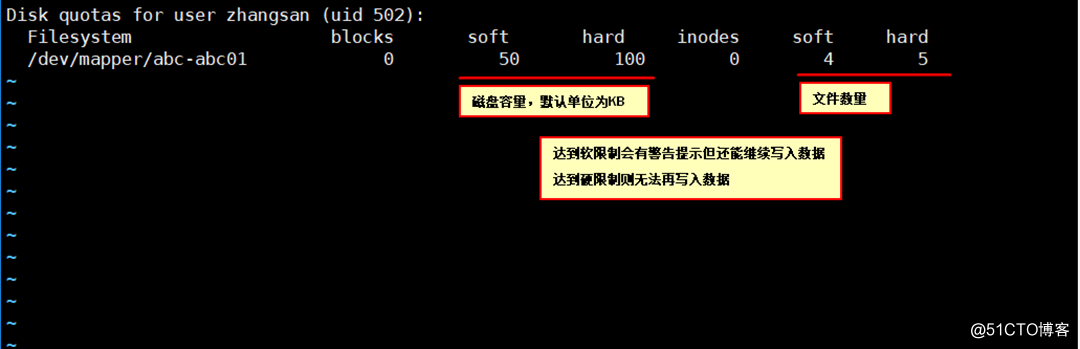
输入quotaon命令开启配额功能,再提升配额分区 /abc01 的权限


验证磁盘配额功能
先切换到zhangsan账户,进入配额分区/abc01

创建指定容量的文件验证磁盘配额功能:
当文件的容量达到软限制时会有警提示,但是还能继续写入

当文件的容量达到硬限制时则无法再写入

创建指定数量的文件验证磁盘配额功能:
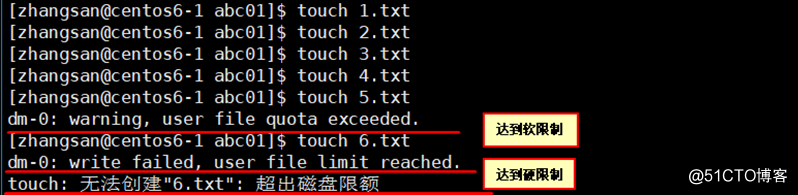
实验完成
以上是关于逻辑卷创建与磁盘配额管理的主要内容,如果未能解决你的问题,请参考以下文章